После предварительной настройки школьного сервера, которая была описана в статье «Контентная фильтрация в школе (Часть 2)», мы можем перейти к настройке локальных машин в школьной сети.
Первым шагом необходимо настроить сетевой интерфейс каждого компьютера. В нашем случае внешний адрес для выхода в интернет, предоставленный провайдером, составляет 192.168.0.4, а адрес сетевого адаптера школьного сервера для работы в локальной сети — 192.168.56.2. Таким образом, IP-адреса для компьютеров в локальной сети должны быть в диапазоне от 192.168.56.3 до 192.168.56.254. Однако для небольшой школьной сети такое количество адресов может оказаться избыточным, поэтому можно ограничиться количеством компьютеров с учётом возможности дальнейшего расширения.
IP-адрес шлюза в нашей сети — это IP-адрес школьного сервера (192.168.56.2).
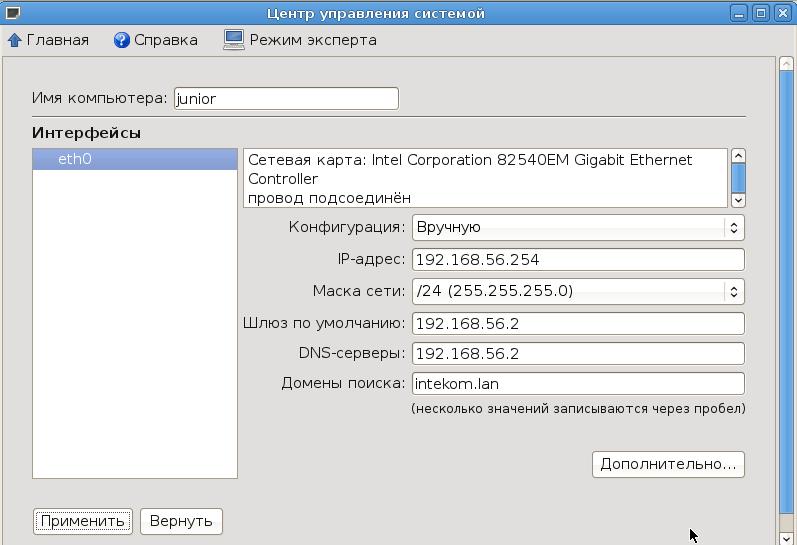
Настроить сетевой интерфейс на компьютере в локальной сети можно также с помощью центра управления системой (ЦУС). Настройки можно ввести вручную или получить автоматически через DHCP, если в школьной сети настроен и работает сервер DHCP.
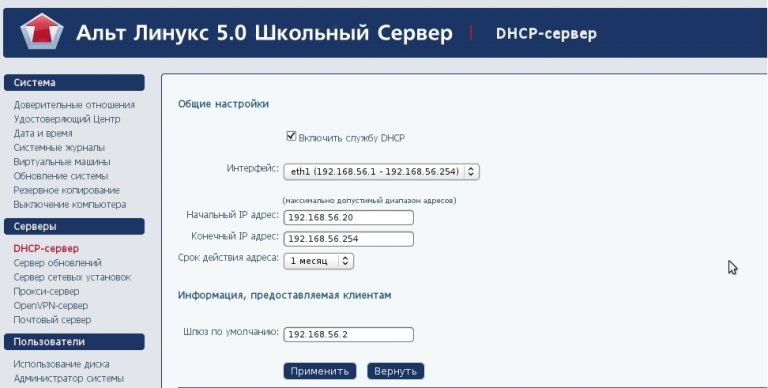
Проверить работоспособность соединения можно при помощи команды ping (ping 192.168.56.2)
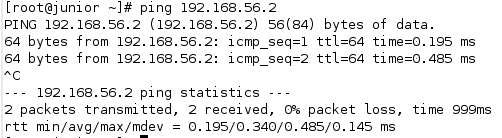
Также имеет смысл закрепить выданные адреса за определенными ПК, на случай, если будут применяться программы, использующие обмен данными по ip (например iTALC).
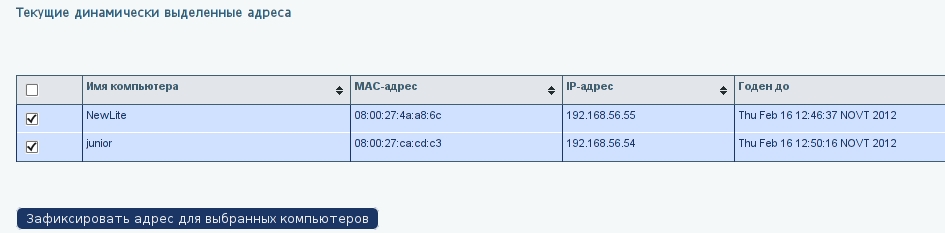
Следующий этап — указываем параметры прокси-сервера в настройках программ, которые используются для работы с сетью Интернет.
Их можно задать глобально при помощи ЦУС:
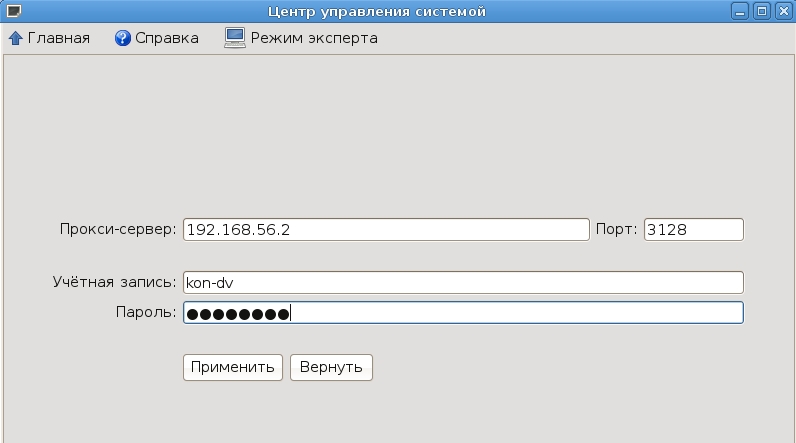
Или же локально в каждой программе.
См. пример: Прокси-сервер и Mozilla Firefox
Произведем проверку:
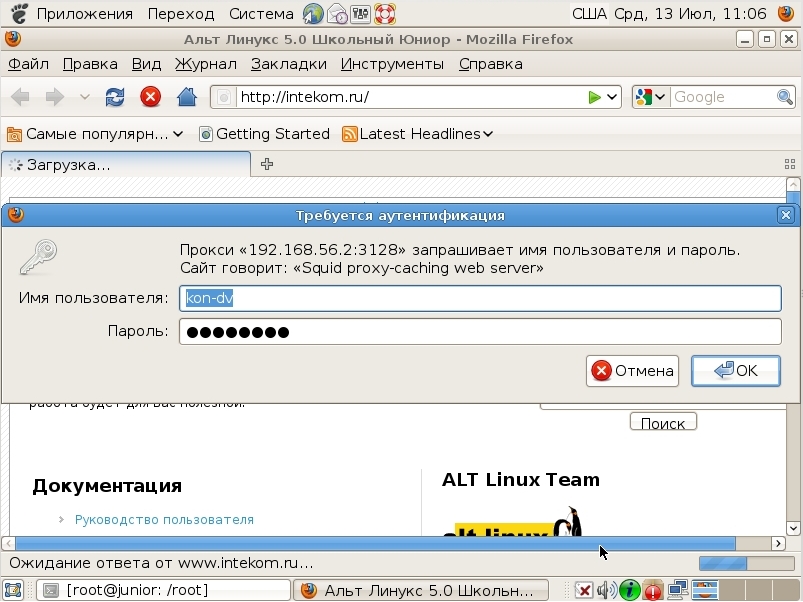
Проходим аутентификацию на сервере и получаем доступ в сеть Интернет.
Видеоинструкция: